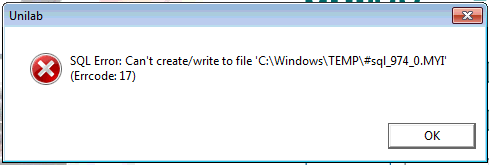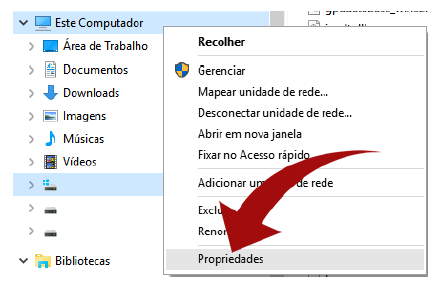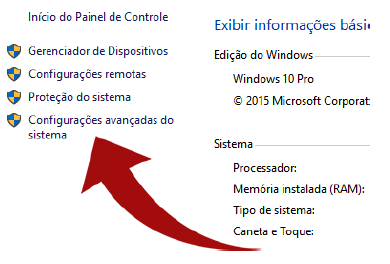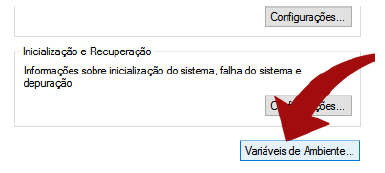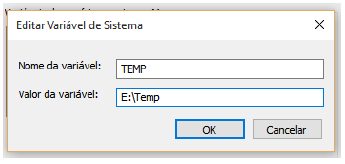Erro de MySQL Temp
SQL Error: Can't create/write to file 'C:\Windows\TEMP\#sql_974_0.MYI' (Errcode: 17).
Esse erro ocorre quando não é possível gerar arquivos temporários na pasta do Windows, então é necessário criar outra pasta temporária para tal.
O erro aparece quando o cliente vai entrar no sistema Unilab.
Esse problema também pode ser causado pelos Antivirus ByteFence, Segurazzo, Trend Micro Antivirus e McAfee, neste caso, teria de desinstalar o software com a permissão do cliente.
Caso tiver o ByteFence instalado, remova-o e após isso limpe a pasta temp (acesse ela pelo atalho %temp% ou %tmp% colocando no executar).
Outra coisa é que essas alterações tem que ser feitas no servidor (onde se encontra instalado o Unilab)
Seguindo esses passos acima, quase nunca irá precisar fazer os procedimentos de alterar a pasta TEMP de local
Como mudar o local dos arquivos temporários
Aqueles que possuem mais de um HD podem liberar um espaço do HD principal apenas por mudar o local padrão de armazenamento dos arquivos temporários do Windows. Aprenda a como fazer isto neste tutorial. Ele é compatível com o Windows 7 / 8 / 8.1 e Windows 10.
Mudar o local de arquivos temporários fará com que todos os programas, incluindo navegadores, comecem a usar um local definido pelo usuário parar armazená-los. Nos testes realizados após a mudança, não foram vistos problemas de compatibilidade em boa parte dos programas.
Ainda assim, faça por sua conta e risco. Caso um programa apresente erros, reverta o processo quanto antes. É preciso estar conectado com uma conta de administrador para realizar o processo.
Abra o Explorador de arquivos e clique com o botão direito em Este computador (Meu computador para quem usa o Windows 7 ou 8). Escolha Propriedades.
Na nova janela, escolha Configurações avançadas do sistema.
Na guia Avançado, Clique em Variáveis do ambiente.
A janela mostrará duas listas, uma relacionada as variáveis do usuário e as variáveis do Sistema. Em ambas haverá as configurações TMP e Temp.
Tipicamente definidas como %temp% ou C:/Windows/TEMP. Será preciso alterar ambas. Para isso, clique em Editar e altere o valor da variável para a pasta que que deseja usar para armazenar os arquivos temporários.
Clique em OK para finalizar.
Reinicie o computador.
Depois disso, faça um teste de acesso na máquina do cliente e o problema deve ser resolvido.